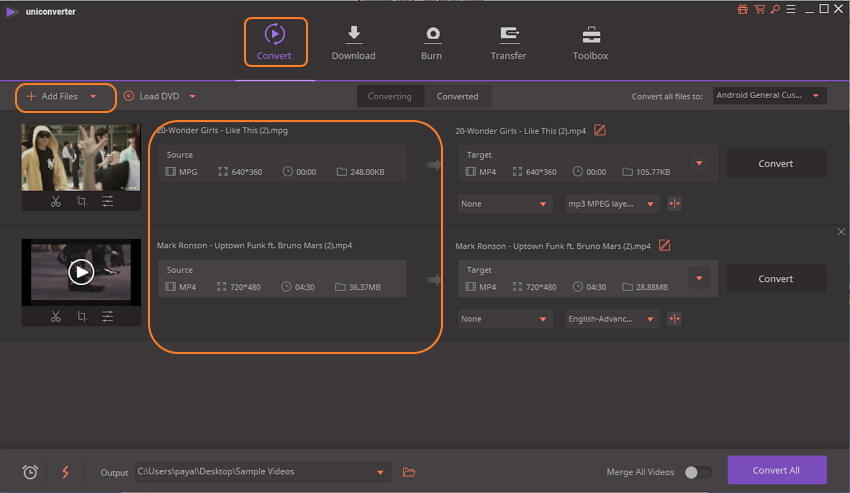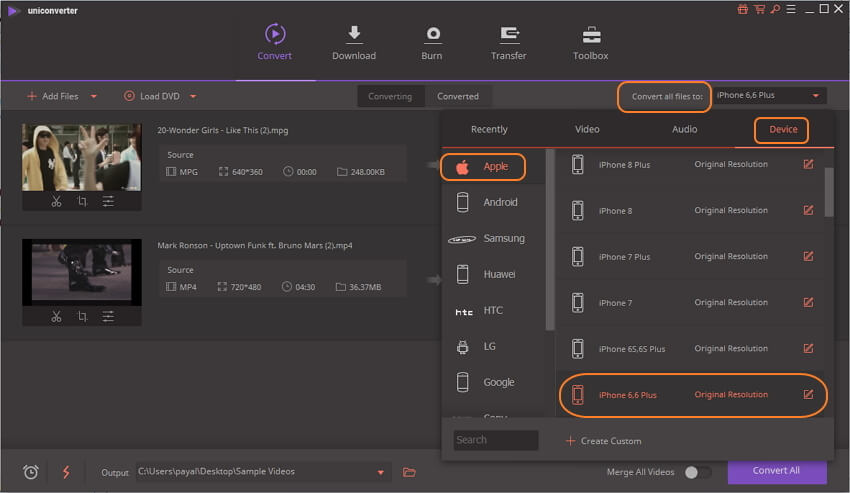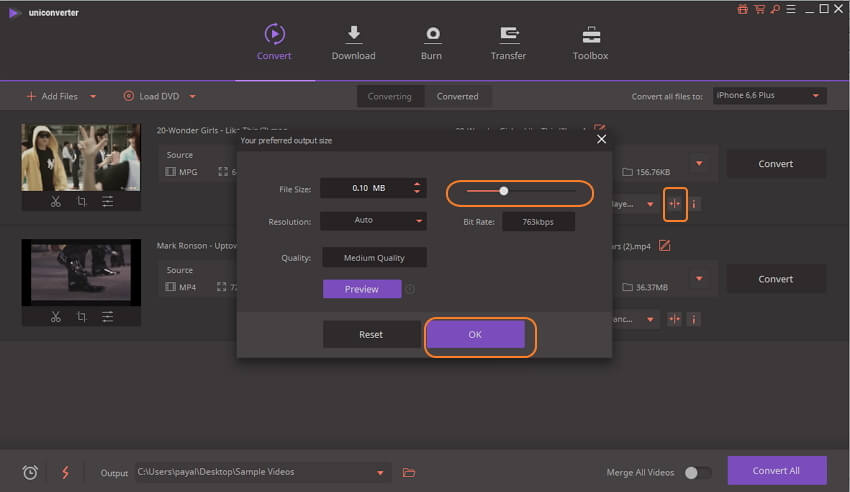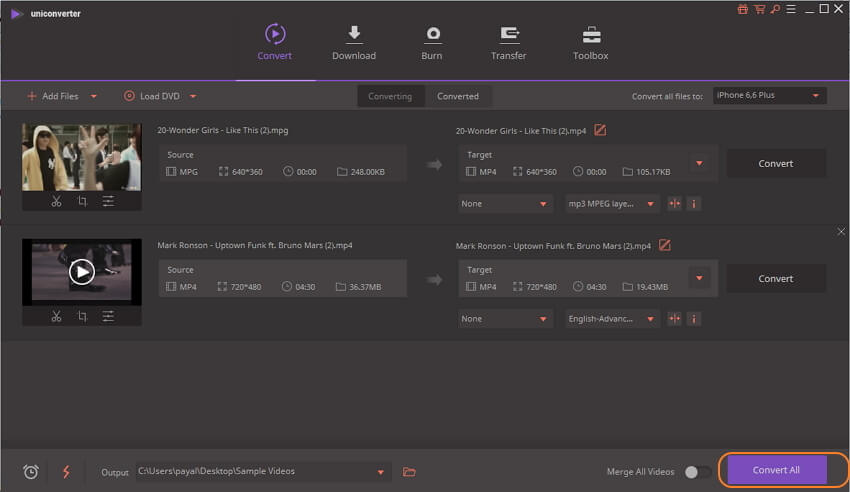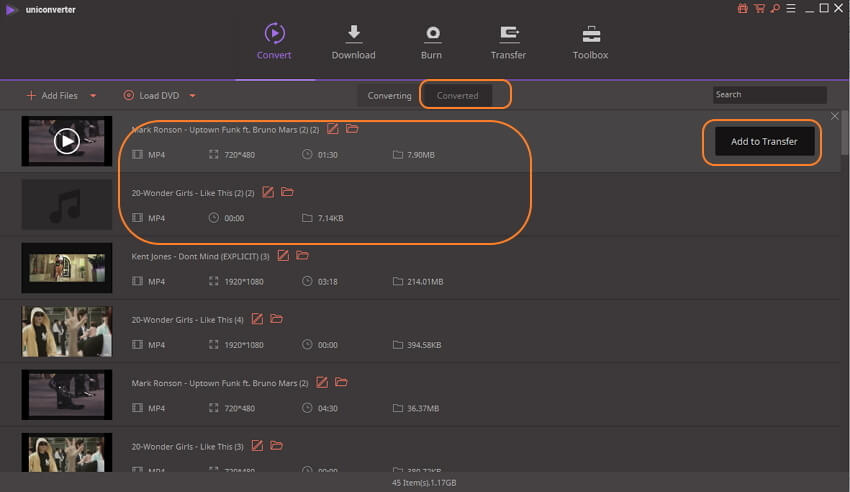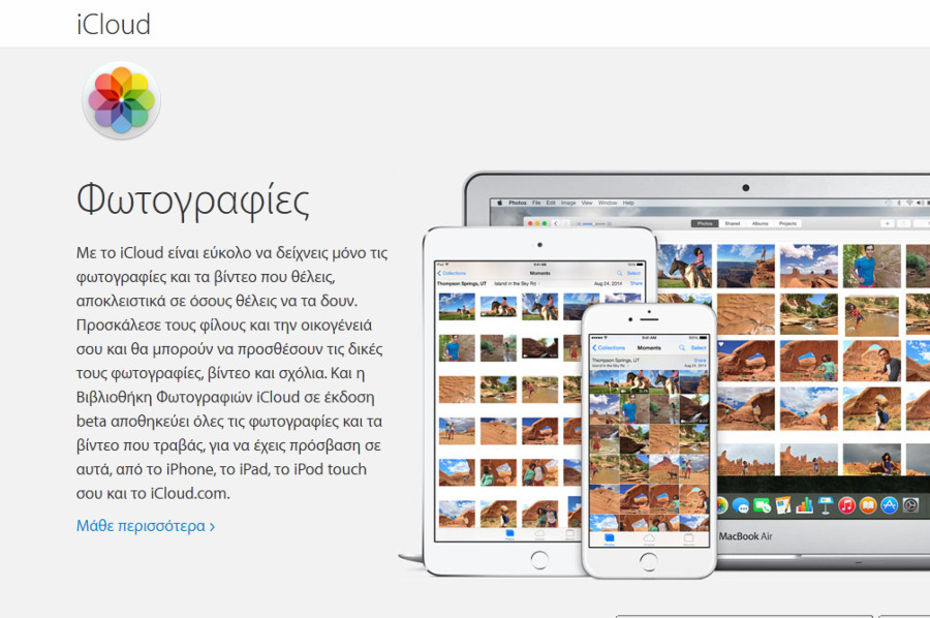كيفية استعادة التطبيقات مع iCloud؟.
تعرف على كيفية نقل التطبيق من iPhone إلى iPhone بخمس طرق مختلفة وتطبيق أي منها لنقل التطبيقات إلى iPhone الجديد الخاص بك في دقائق.
لماذا تريد نقل التطبيقات من iPhone إلى iPhone
في كل مرة تقوم فيها بالترقية إلى iPhone جديد ، سترغب في إحضار جميع البيانات من iPhone القديم إلى الجديد ، أو على الأقل الصور وجهات الاتصال والتطبيقات. يعرف الكثير منكم أن الصور وجهات الاتصال مهمة. إنه مهم بنفس القدر للتطبيقات ، وخاصة بيانات التطبيقات.
تحتوي التطبيقات التي تستخدمها بشكل متكرر على الكثير من المعلومات الأساسية ، مثل معلومات حسابك ومحفوظات الدردشة والألعاب والإعدادات والمزيد. للاحتفاظ بهذه البيانات ، تحتاج إلى نقلها من iPhone إلى آخر. علاوة على ذلك ، فإن نقل التطبيقات إلى iPhone الجديد يوفر لك الوقت لإعادة تنزيل العناصر. لأسباب مثل تلك المذكورة أعلاه ، ستحتاج إلى نقل التطبيقات من iPhone إلى آخر.

كيفية إضافة نغمات إلى iPhone 13
بعد الحصول على iPhone جديد ، قد ترغب في إثراء جهازك الجديد ببعض نغمات الرنين الرائعة. إذا كان هذا ما تريده ، فلا تفوّت هذه الحلول لإضافة نغمات رنين إلى جهازك الجديد.
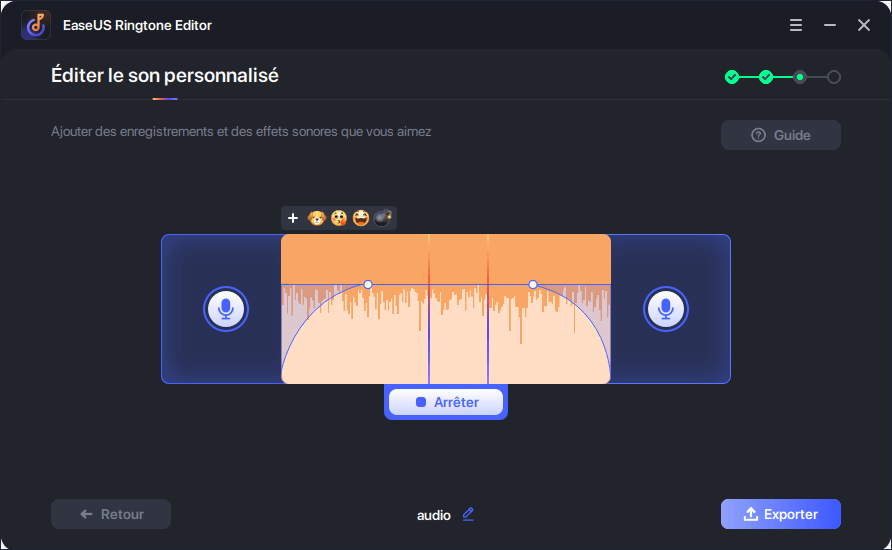
كيفية نقل تطبيقات iPhone إلى iPhone
سأل العديد من المستخدمين “هل يمكنني نقل التطبيقات إلى جهاز iPhone الجديد الخاص بي؟”. بما أنك هنا ، فأنت تعلم أن الإجابة هي “نعم”. ولكن لكي نكون واضحين ، فإن نقل التطبيقات من جهاز iPhone إلى آخر يتم بشكل عام عن طريق نقل كل شيء من جهاز iPhone إلى آخر ، أي جميع بياناتك وإعداداتك. هناك خمس طرق لنقل التطبيق إجمالاً. سواء كنت ترغب في نقل التطبيقات من جهاز iPhone إلى آخر عبر البلوتوث أو نقل التطبيقات من جهاز iPhone إلى آخر دون استخدام iTunes ، فستجد الحلول أدناه. يمكن أيضًا تطبيق هذه الطرق لنقل التطبيقات من iPad القديم إلى iPad الجديد.
5 طرق لنقل تطبيقات iPhone إلى iPhone
اعتمادًا على الاستعدادات التي أجريتها والأجهزة المتاحة ، ستحتاج إلى وسائل مختلفة لنقل التطبيقات من جهاز iPhone إلى آخر. اكتشف النصيحة بالتفصيل وتوصل إلى النصيحة التي تناسبك بشكل أفضل.
الطريقة الأولى: كيفية نقل التطبيقات إلى iPhone الجديد باستخدام البدء السريع
يرغب العديد من المستخدمين في معرفة كيفية نقل التطبيقات من iPhone إلى iPhone عبر البلوتوث. بصراحة ، لن تنجز تقنية Bluetooth وحدها. لكن صحيح أن البلوتوث ضروري بطريقة معينة لنقل التطبيقات إلى iPhone جديد ، مثل استخدام Quick Start.
Quick Start هي ميزة ظهرت لأول مرة في iOS 11 لمساعدة مستخدمي iPhone على تكوين الجهاز بسهولة أكبر باستخدام جهاز iOS آخر قريب. اعتمادًا على إصدارات iOS لأجهزة iPhone ، سيساعدك Quick Start بطريقتين:
إذا كان الجهازان يعملان بنظام iOS 11 ولكن ليس ضمن iOS 12.4 أو إصدار أحدث ، فيمكنك استخدام Quick Start لتهيئة iPhone الجديد بسرعة ثم استعادة iPhone الجديد بنسخة احتياطية على iCloud من جهاز iPhone القديم. من خلال القيام بذلك ، يمكنك نقل جميع بياناتك وإعداداتك بما في ذلك التطبيقات من جهاز iPhone القديم إلى الجديد.
لنقل التطبيقات إلى iPhone الجديد عبر البدء السريع:
المرحلة 1. أدخل بطاقة SIM الخاصة بك في جهاز iPhone الجديد الخاص بك.
الخطوة الثانية. قم بتشغيل جهاز iPhone الجديد الخاص بك وضعه بالقرب من جهاز iPhone القديم. سترى بعد ذلك شاشة “البدء السريع” على جهازك المصدر وسيكون لديك خيار تهيئة iPhone الجديد الخاص بك باستخدام معرف Apple الخاص بك.
الخطوه 3. تحقق من معرف Apple وانقر على “متابعة”. (مكّن Bluetooth إذا كنت لا ترى خيار “متابعة”).
الخطوة 4. عندما تظهر رسم متحرك على جهاز iPhone الجديد الخاص بك ، ضع جهازك السابق فوق الجديد وتأكد من أن الصورة المتحركة في وسط عدسة الكاميرا. بعد ذلك ، سترى الإخطار يقول “Finish on New iPhone”.
الخطوة الخامسة. عند المطالبة ، أدخل رمز المرور من جهاز iPhone القديم الخاص بك على الجهاز الجديد.
الخطوة 6. اتبع التعليمات التي تظهر على الشاشة لإعداد Touch ID / Face ID على جهاز iPhone المصدر.
الخطوة 7. عند المطالبة ، أدخل كلمة مرور معرف Apple الخاص بك على جهاز iPhone الجديد الخاص بك.
الخطوة 8. اختر استعادة التطبيقات / البيانات / الإعدادات من نسخة iCloud الاحتياطية أو قم بتحديث نسخة iPhone الاحتياطية القديمة ، ثم استعادتها.
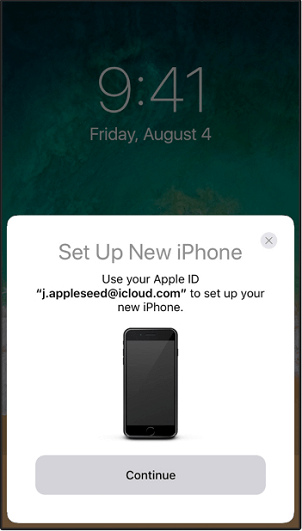
إذا كان iPhone القديم و iPhone الجديد يعملان بنظام iOS 12.4 أو أكثر ، فيمكنك استخدام وظيفة ترحيل iPhone الخاصة بـ Quick Start لنقل كل شيء مباشرةً من iPhone إلى آخر.
لنقل جميع البيانات والإعدادات من iPhone إلى آخر عبر iPhone Migration:
المرحلة 1. قم بتنشيط Bluetooth على جهاز iPhone القديم الخاص بك وقم بتشغيل جهاز iPhone الجديد الخاص بك.
الخطوة الثانية. ضع iPhone المستهدف بالقرب من جهاز iPhone القديم ، ثم يتم عرض شاشة البدء السريع على مصدر iPhone الخاص بك ، مما يشير إلى إمكانية استخدام معرف Apple الخاص بك لتهيئة جهاز iPhone الجديد الخاص بك.
الخطوه 3. تأكد من أن هذا هو معرف Apple الذي تريد استخدامه وانقر على “متابعة”.
الخطوة 4. ثم يمكنك مشاهدة الرسوم المتحركة على iPhone الجديد. ضع iPhone القديم فوق الجديد ، وقم بتوسيط الرسوم المتحركة في عدسة الكاميرا ، ثم يمكنك رؤية رسالة تقول “إنهاء على iPhone الجديد”.
الخطوة الخامسة. أدخل رمز مرور iPhone القديم على iPhone الجديد.
الخطوة 6. اتبع التعليمات التي تظهر على الشاشة لإعداد FaceID أو Touch ID على الجهاز الجديد.
الخطوة 7. انقر الآن على “نقل من iPhone” لبدء نقل جميع البيانات من iPhone إلى iPhone.
الخطوة 8. عند اكتمال ترحيل البيانات ، تكون قد نجحت في نقل التطبيقات إلى جهاز iPhone الجديد الخاص بك.
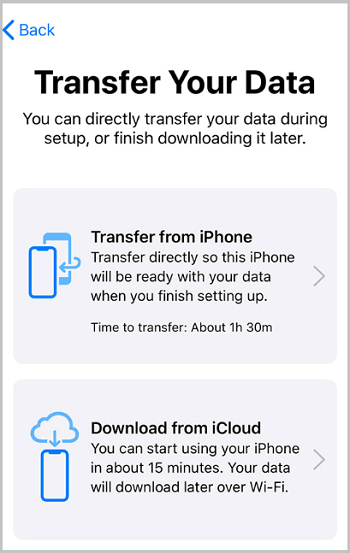
الطريقة الثانية: كيفية نقل تطبيقات iPhone إلى iPhone باستخدام iCloud
يعد استخدام النسخ الاحتياطي على iCloud لنقل التطبيقات من iPhone القديم إلى الجديد أمرًا مريحًا طالما أنك قمت بعمل أحدث نسخة احتياطية. تتضمن هذه الطريقة نسخ iPhone القديم احتياطيًا إلى iCloud ثم نقل النسخة الاحتياطية إلى جهازك الجديد. على غرار iTunes ، لا يؤدي استخدام iCloud إلى نقل التطبيقات من iPhone إلى iPhone فحسب ، بل يمكنه أيضًا مزامنة الملفات الأخرى من iPhone إلى iPhone. لاستخدام نسخة iCloud الاحتياطية ، تحتاج إلى التأكد من أن iPhone المستهدف جديد تمامًا أو تم مسحه. إذا كنت تفضل هذه الطريقة ، فتأكد من توفر شبكة Wi-Fi وقم بالقراءة.
لنقل التطبيقات إلى iPhone الجديد باستخدام iCloud:
المرحلة 1. قم بتوصيل جهاز iPhone القديم بشبكة Wi-Fi.
الخطوة الثانية. انتقل إلى “الإعدادات”> [votre nom] > “iCloud”> “iCloud Backup”.
الخطوه 3. قم بتمكين “iCloud Backup” ، وانقر فوق “Backup Now” ، وانتظر حتى تكتمل العملية. (يجب أن يكون لديك سعة تخزين iCloud كافية لحفظ محتويات جهاز iPhone القديم الخاص بك. وإلا ، فاحرص على توفير مساحة على iCloud أو شراء المزيد من مساحة تخزين iCloud من Apple).
الخطوة 4. أدخل بطاقة SIM جديدة في جهاز iPhone الجديد أو انقل بطاقة SIM القديمة من جهاز iPhone القديم إلى الجهاز الجديد.
الخطوة الخامسة. قم بتشغيل جهاز iPhone المستهدف لإعداده. (ستحتاج إلى محو بيانات iPhone إذا قمت بإعداده).
الخطوة 6. عندما ترى شاشة Wi-Fi ، اختر شبكة للانضمام إليها.
الخطوة 7. اتبع التعليمات حتى ترى شاشة التطبيقات والبيانات.
الخطوة 8. اختر “استعادة من iCloud Backup” وقم بتسجيل الدخول إلى iCloud باستخدام معرف Apple الذي استخدمته على iPhone القديم.
الخطوة 9. اختر النسخة الاحتياطية التي قمت بإنشائها للتو وانتظر حتى تكتمل عملية الاستعادة.
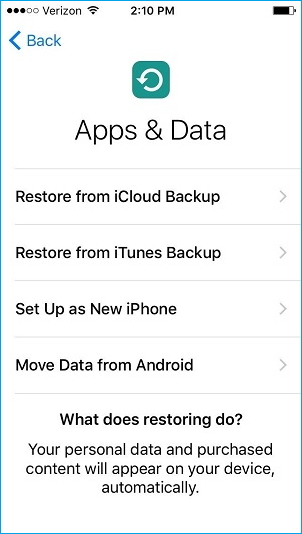
الطريقة الثالثة: كيفية نقل التطبيقات من iPhone إلى iPhone باستخدام iTunes
يعد استخدام نسخة iTunes الاحتياطية لنقل التطبيقات من iPhone إلى iPhone عملية نسخ احتياطي واستعادة ، على غرار iCloud. وبالتالي ، سيتم نقل كل من تطبيقاتك والمحتويات الأخرى من iPhone إلى iPhone. لاستخدام هذه الحيلة ، تحتاج إلى نسخ iPhone القديم احتياطيًا باستخدام iTunes أولاً ، ثم استعادة iPhone الجديد الخاص بك بنسخة احتياطية لجهاز iOS القديم. لذا فإن هذه الطريقة مناسبة لنقل البيانات إلى جهاز iPhone جديد أو جهاز قديم مع مسح جميع المحتويات والإعدادات.
لنقل جميع البيانات والإعدادات إلى iPhone الجديد عبر iTunes:
المرحلة 1. قم بتوصيل جهاز iPhone القديم بجهاز الكمبيوتر الخاص بك وتشغيل iTunes إذا لم يفتح تلقائيًا.
الخطوة الثانية. اضغط على أيقونة “الجهاز” ، انقر على “الفئة” ، ثم اختر “النسخ الاحتياطي الآن”. سيؤدي هذا إلى نقل جميع البيانات من iPhone القديم إلى نسخة iTunes الاحتياطية ، بما في ذلك التطبيقات. يمكنك أيضًا اختيار “نقل المشتريات” لنقل التطبيقات والموسيقى وما إلى ذلك فقط.
الخطوه 3. عند اكتمال النسخ الاحتياطي ، افصل جهاز iPhone القديم.
الخطوة 4. ضع بطاقة SIM الخاصة بك على جهاز iPhone الجديد الخاص بك. (يمكنك الحصول على بطاقة SIM جديدة على جهازك أو نقل بطاقة SIM القديمة إلى جهاز iPhone الجديد الخاص بك).
الخطوة الخامسة. قم بتشغيل جهاز iPhone الجديد الخاص بك لإعداده. (إذا قمت بإعداد الجهاز المستهدف ، فأنت بحاجة إلى مسح جهاز iPhone الخاص بك وإعداده مرة أخرى).
الخطوة 6. اتبع الخطوات حتى ترى شاشة التطبيقات والبيانات.
الخطوة 7. اختر “استعادة من نسخة iTunes الاحتياطية”> “التالي”.
الخطوة 8. قم بتوصيل جهاز iPhone الجديد بجهاز الكمبيوتر الخاص بك الذي يحتوي على نسخة احتياطية قديمة من iPhone وقم بتشغيل iTunes.
الخطوة 9. اضغط على أيقونة الجهاز وحدد “استعادة النسخ الاحتياطي”. اختر النسخة الاحتياطية الصحيحة وانقر على “استعادة”.
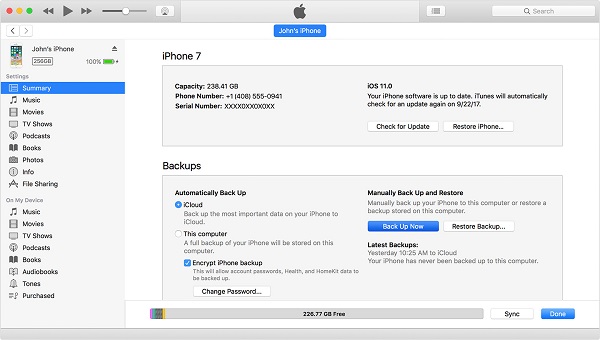
يوضح لك الفيديو التعليمي Techboomers كيفية نقل التطبيقات إلى iPhone الجديد باستخدام الطرق الثلاث المذكورة أعلاه. يمكنك أيضًا مشاهدة الفيديو كمرجع.
الطريقة الرابعة: إعادة تنزيل التطبيقات إلى iPhone الجديد باستخدام متجر التطبيقات
إذا كنت ترغب فقط في نقل التطبيقات أو عدم مسح iPhone المستهدف لبدء عملية التكوين ، يمكنك نقل التطبيقات من iPhone إلى آخر عن طريق الحصول عليها من App Store. يتيح لك App Store إعادة معالجة التطبيقات المشتراة على الجهاز الجديد ، بشرط أن تكون متصلاً بنفس معرف Apple الذي استخدمته لشراء التطبيقات.
لتنزيل التطبيقات المشتراة من App Store:
المرحلة 1. افتح “متجر التطبيقات” على جهاز iPhone الجديد الخاص بك.
الخطوة الثانية. على شاشة Today / Games / Apps / Updates ، انقر فوق [votre photo] في الزاوية…
هل كان المقال مفيداً؟شاركه مع أصدقائك ولا تنسى لايك والتعليق


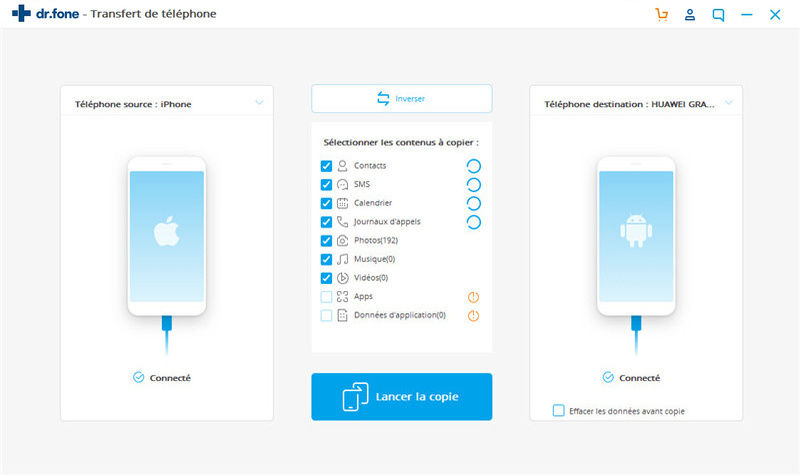
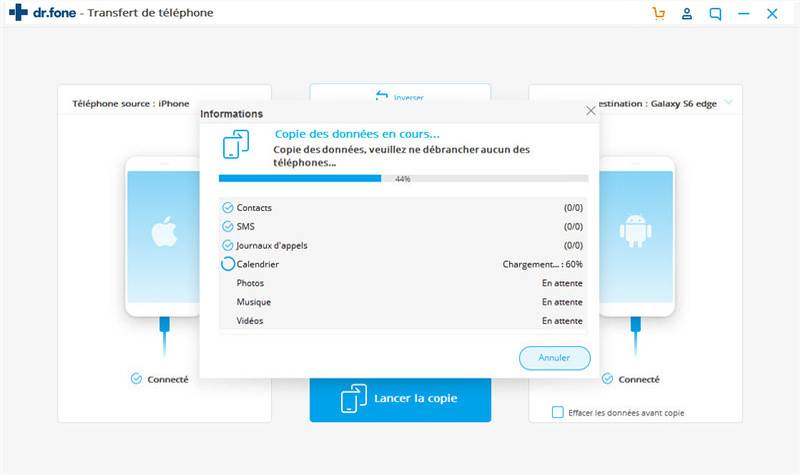
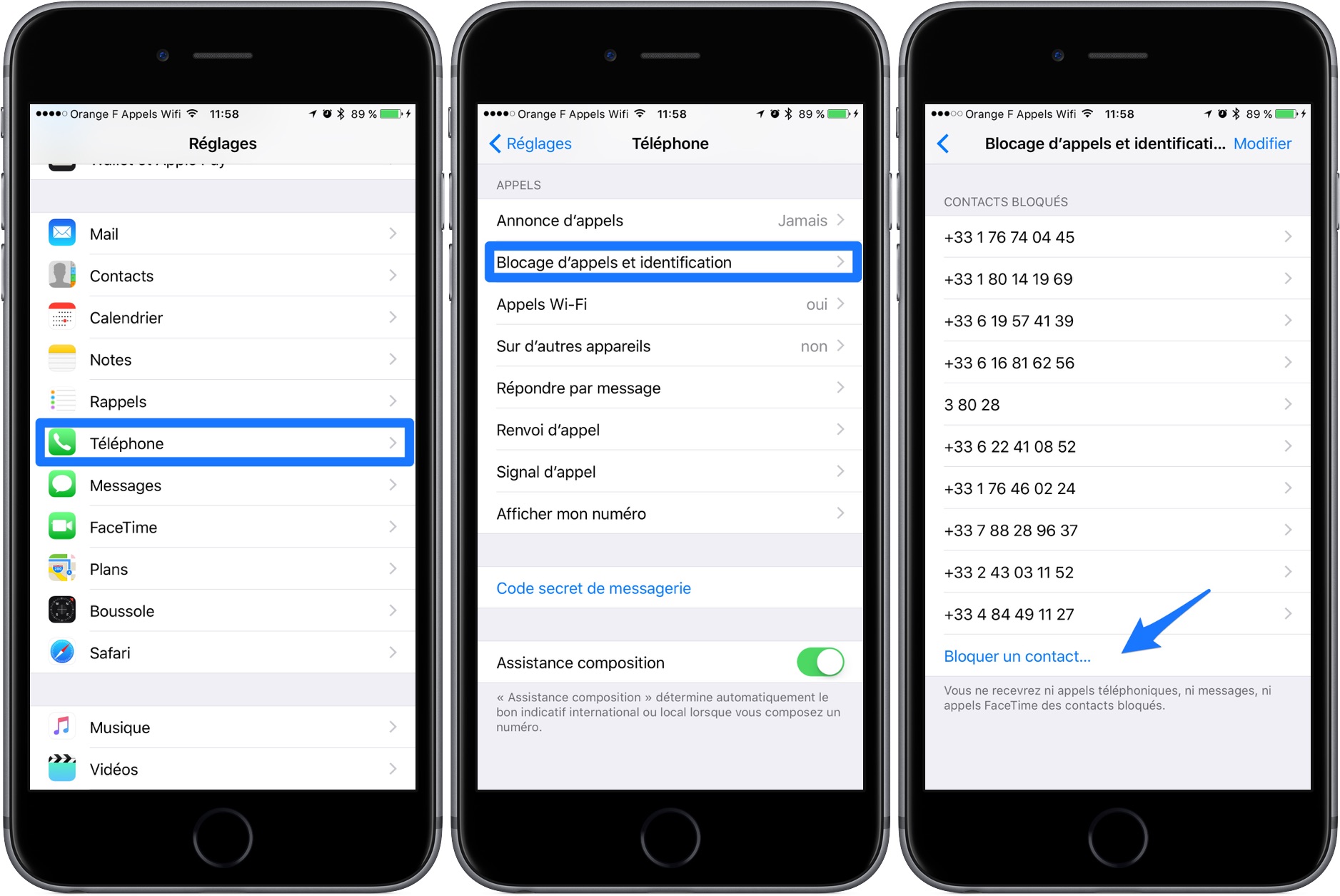

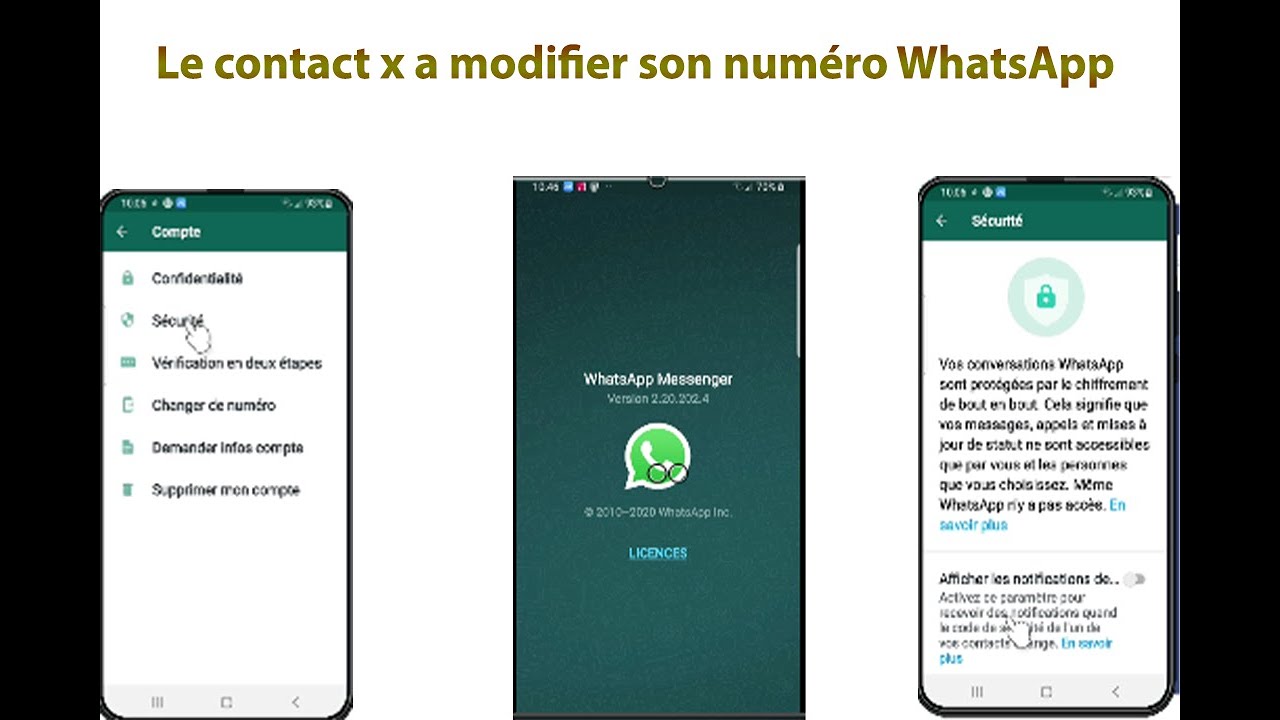
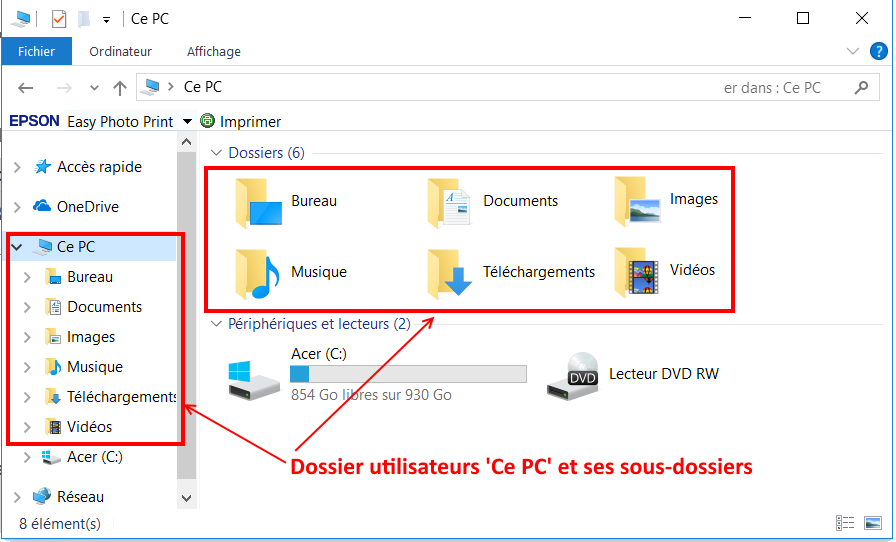
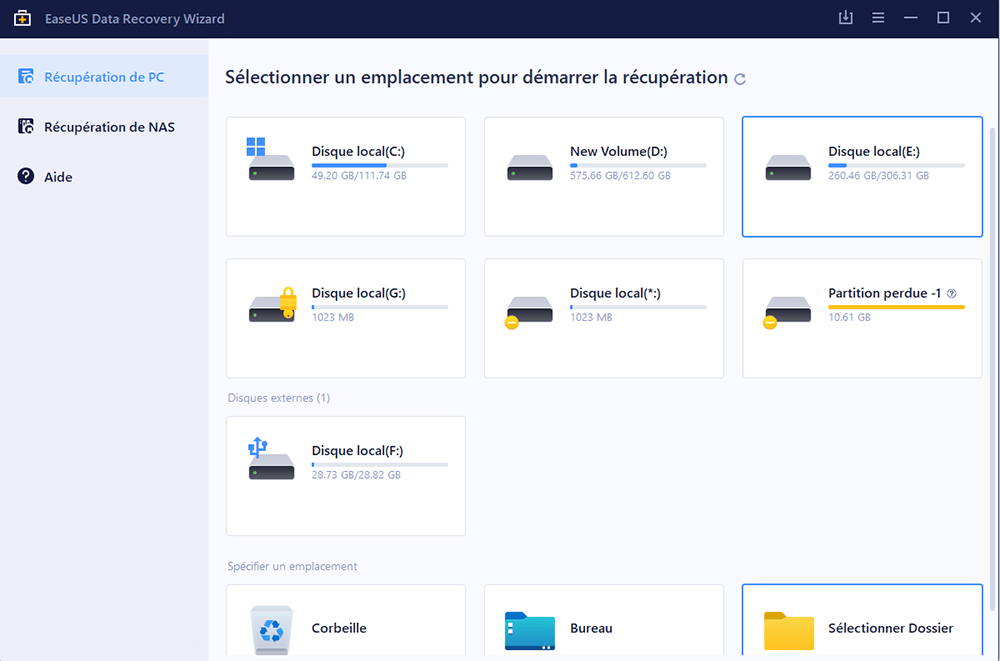
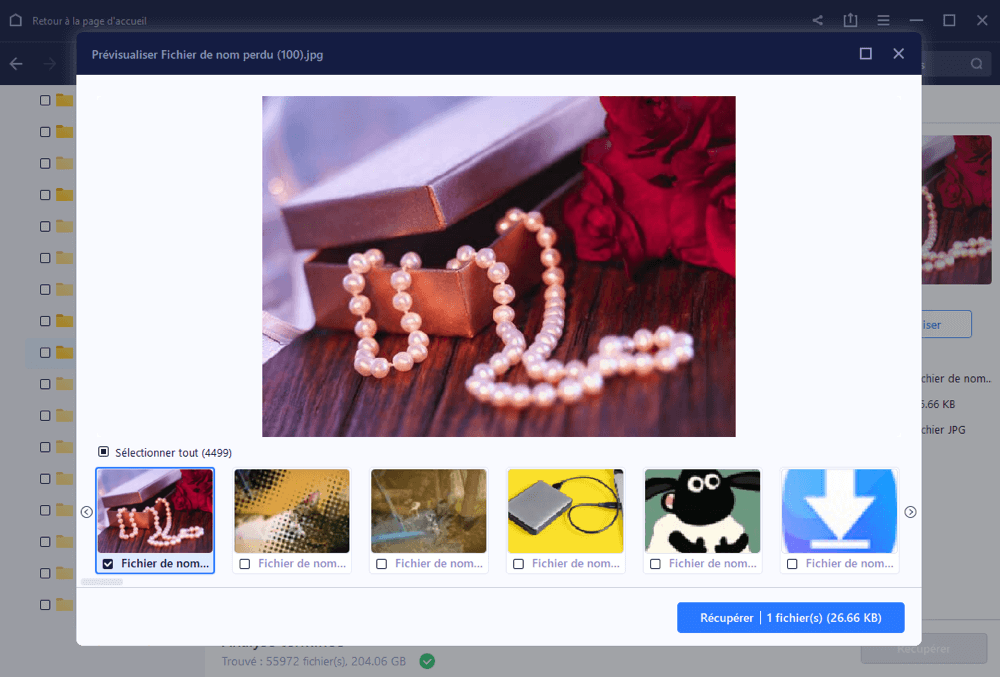
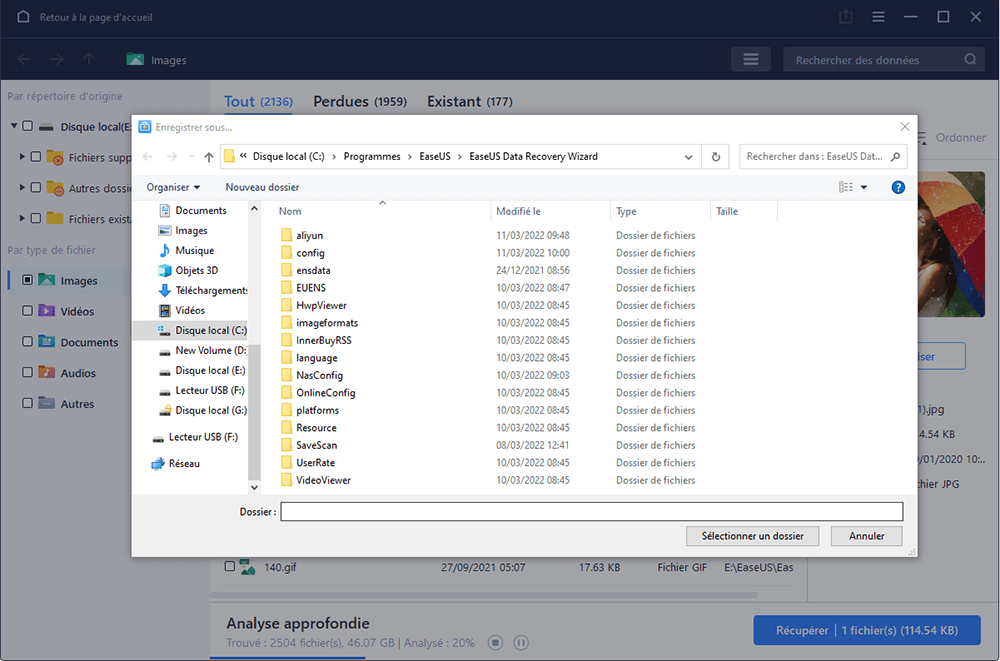
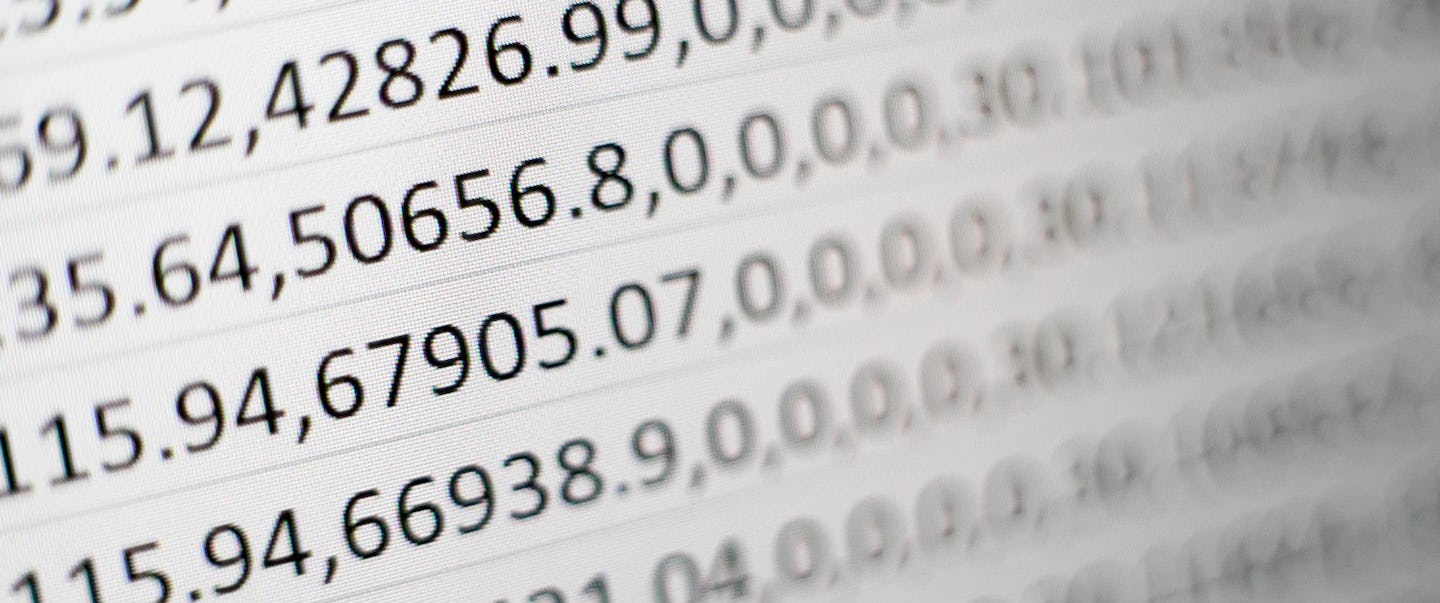
 مصدر الصورة: pixabay
مصدر الصورة: pixabay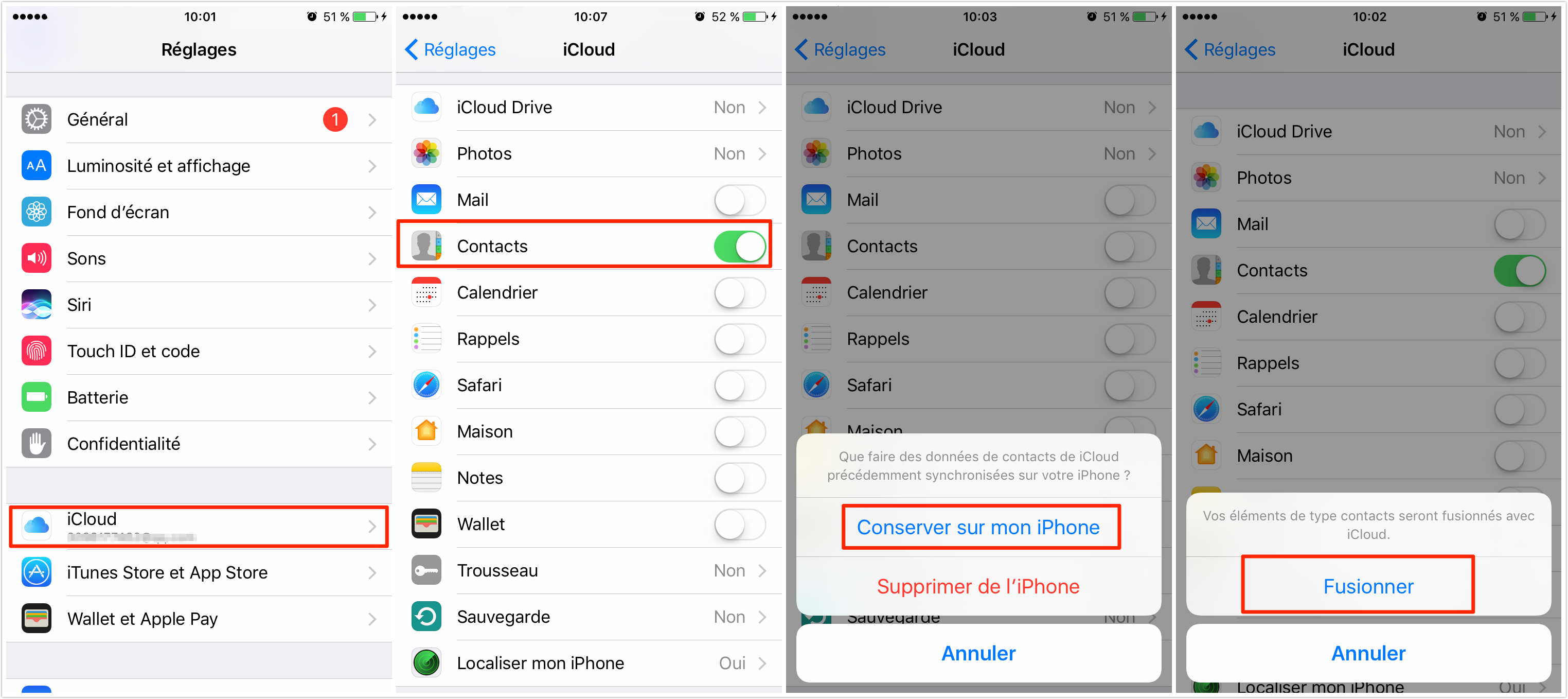
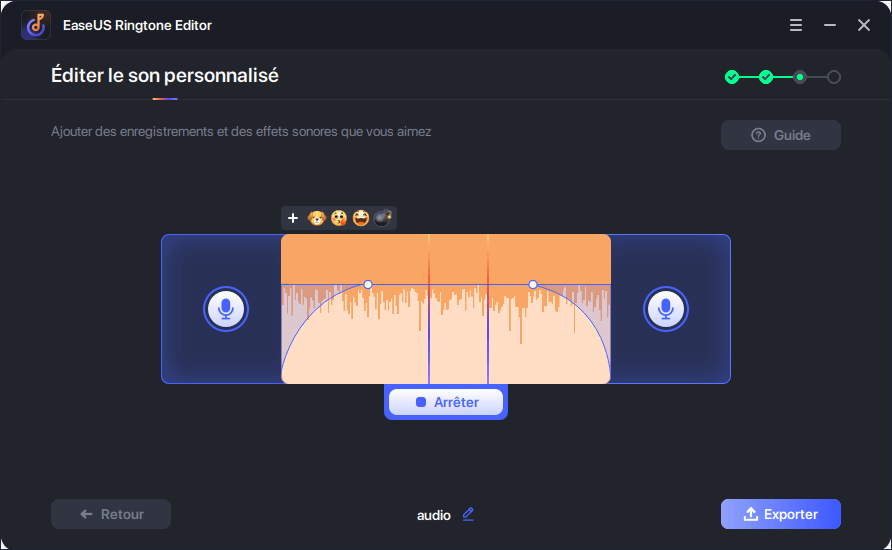
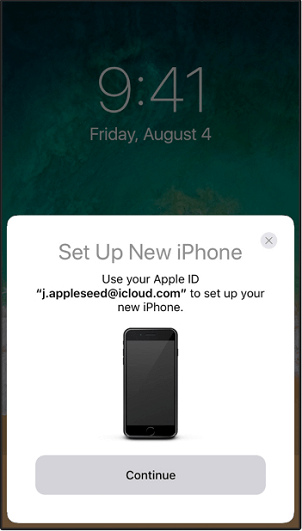
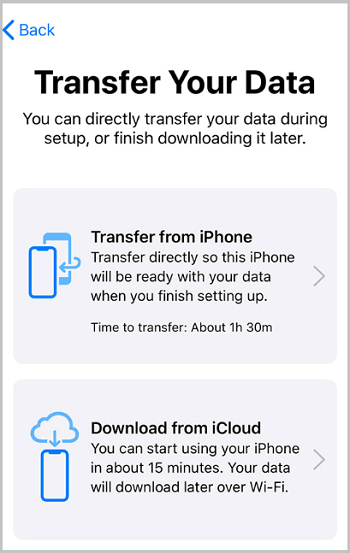
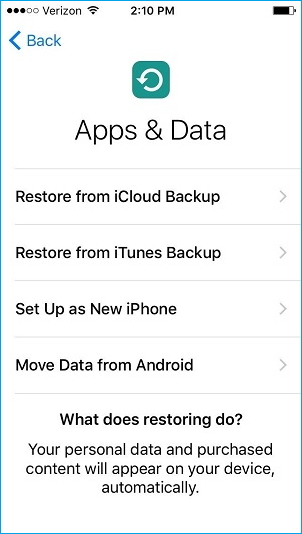
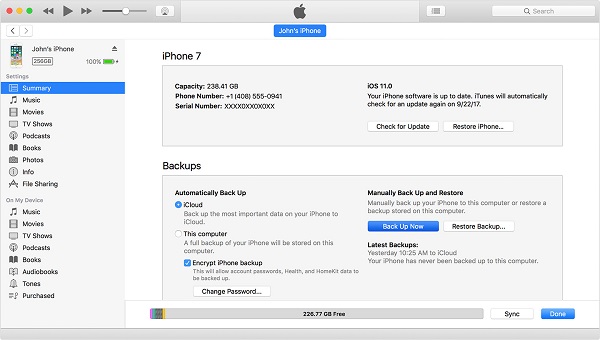

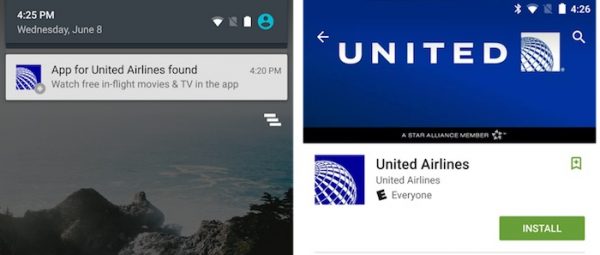
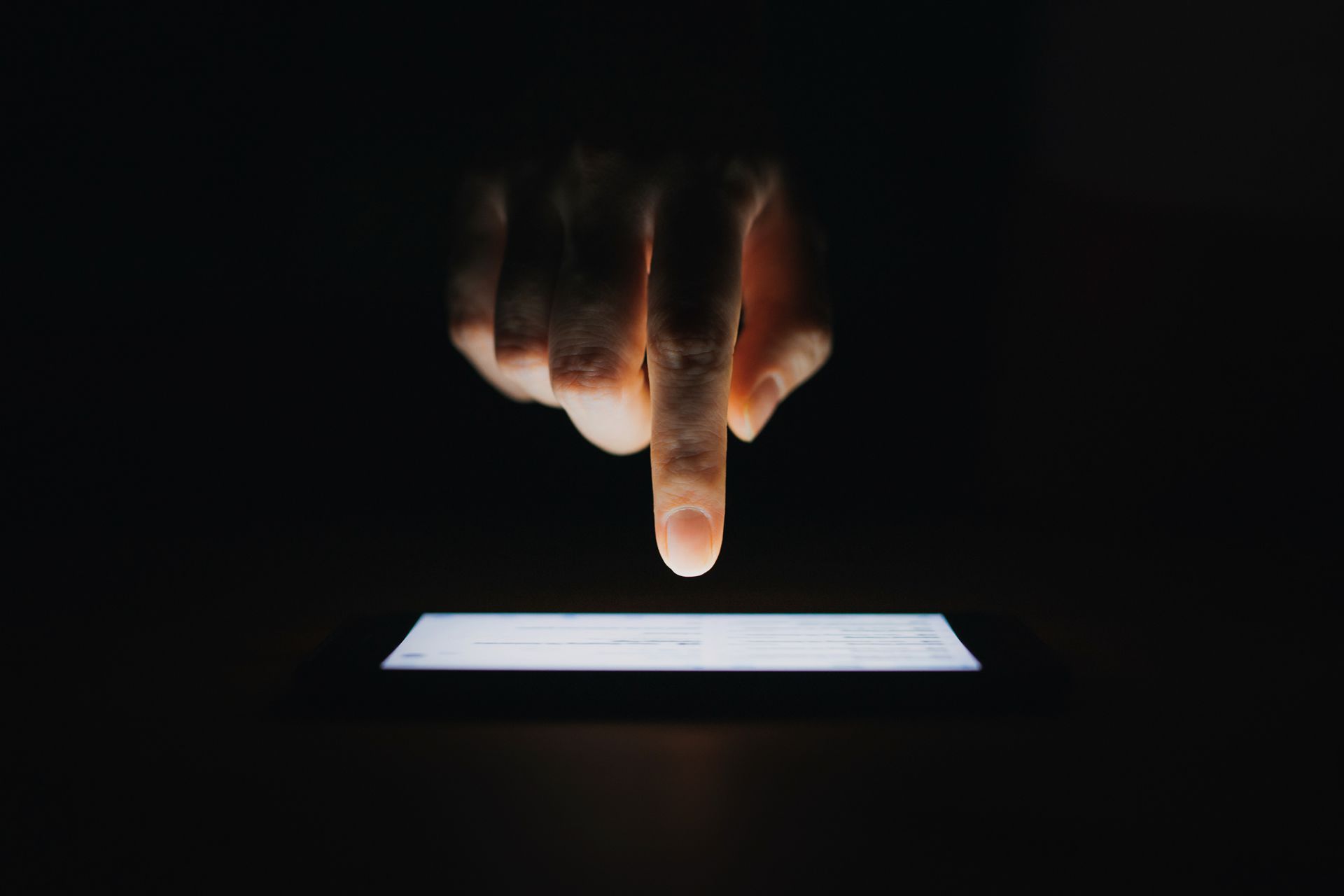
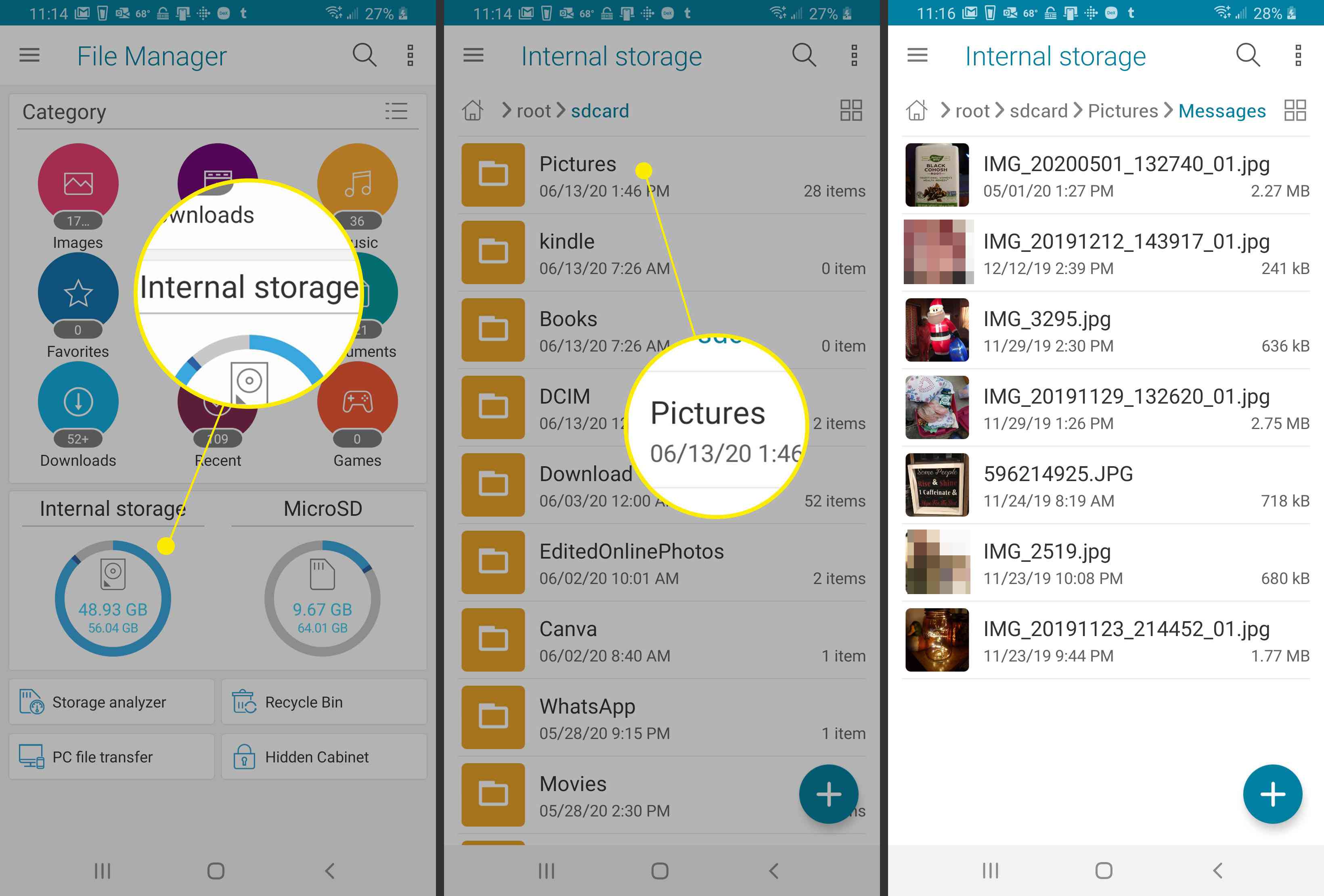
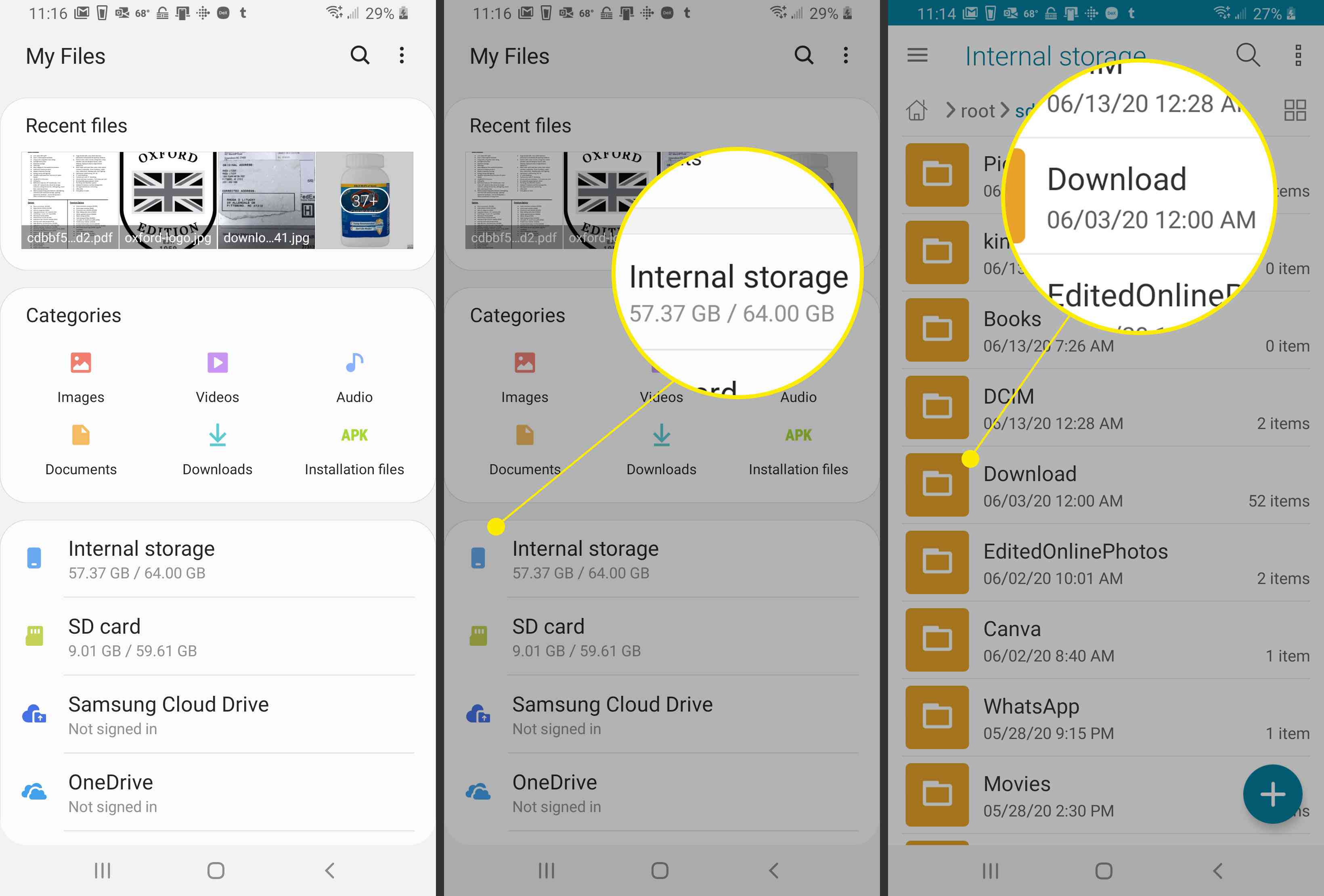
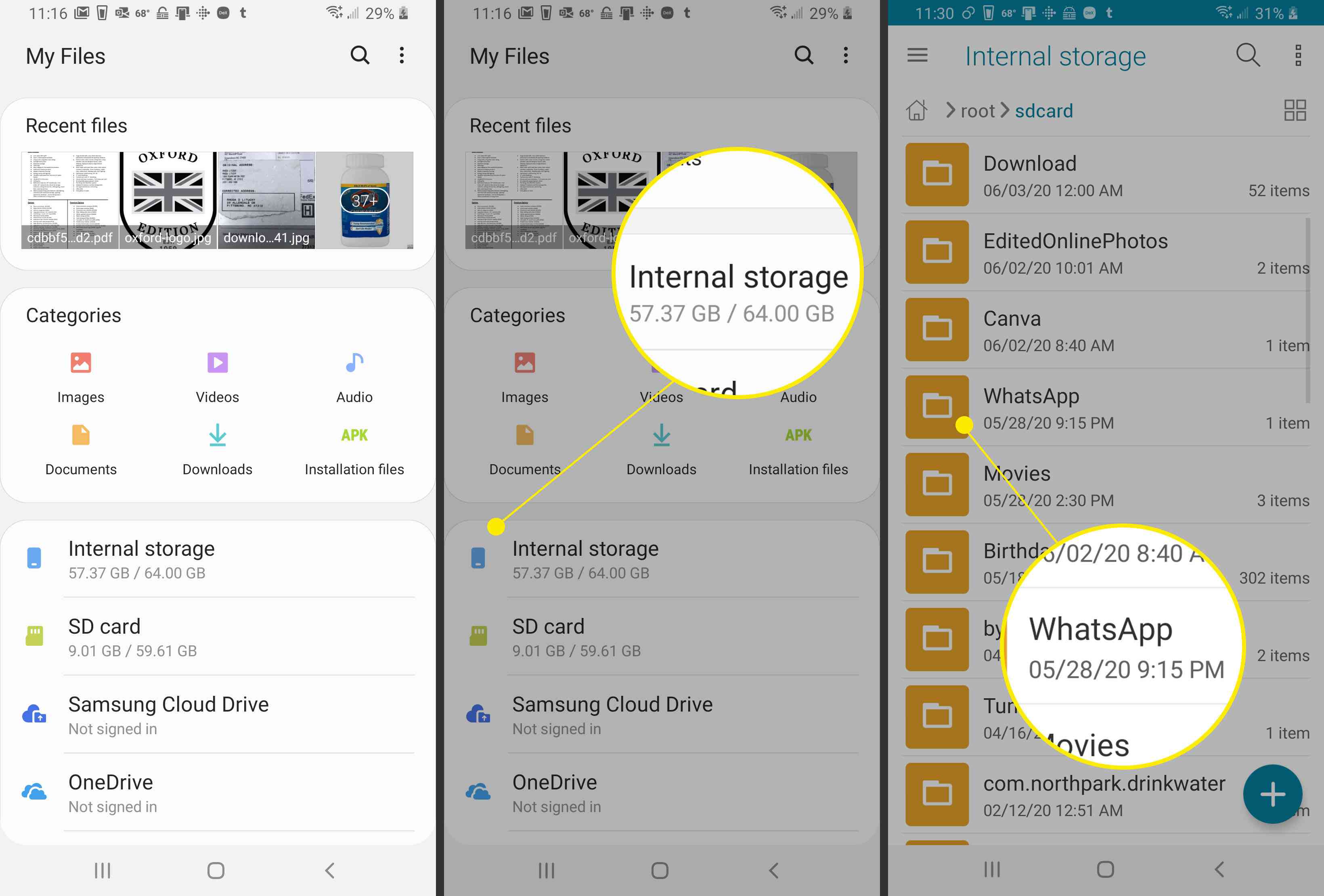
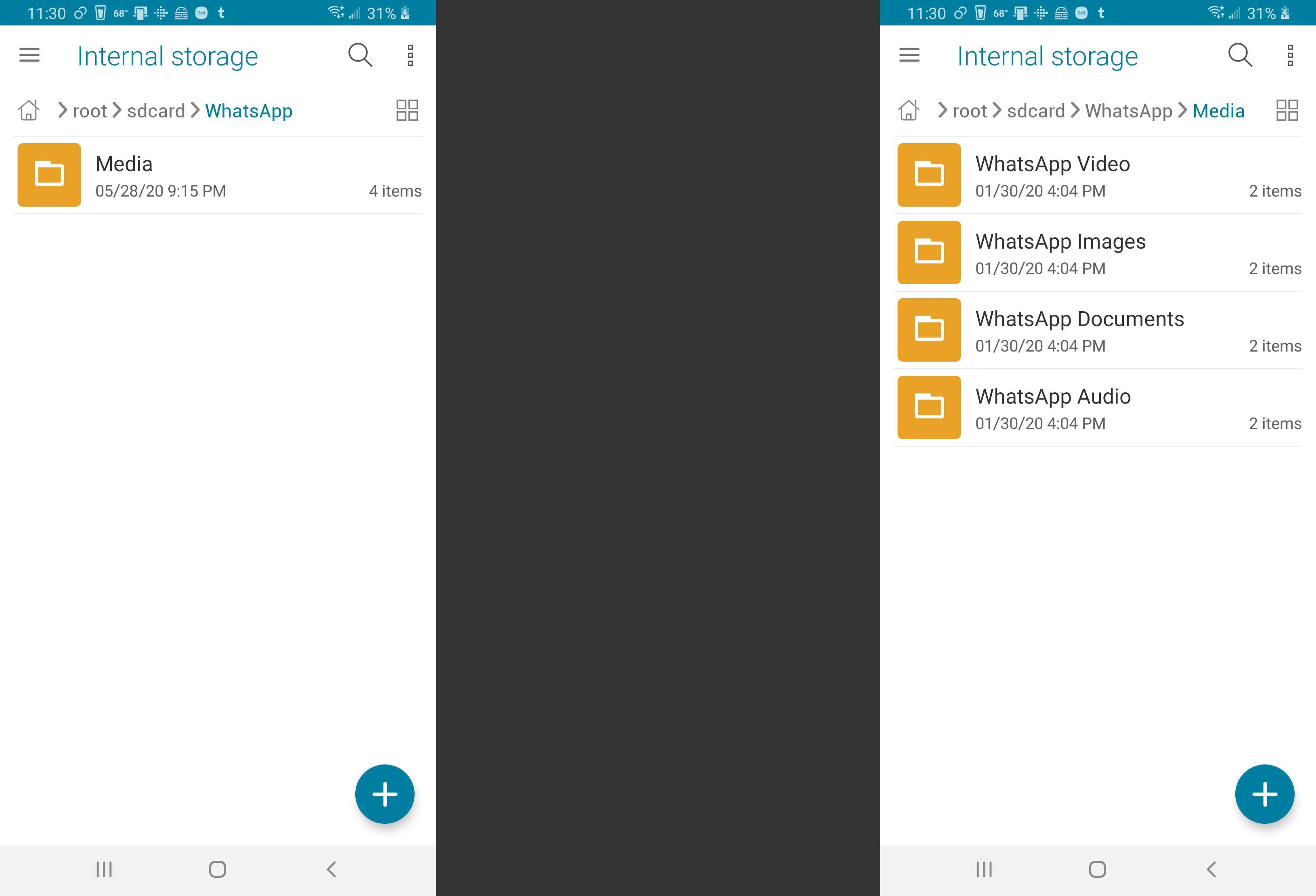
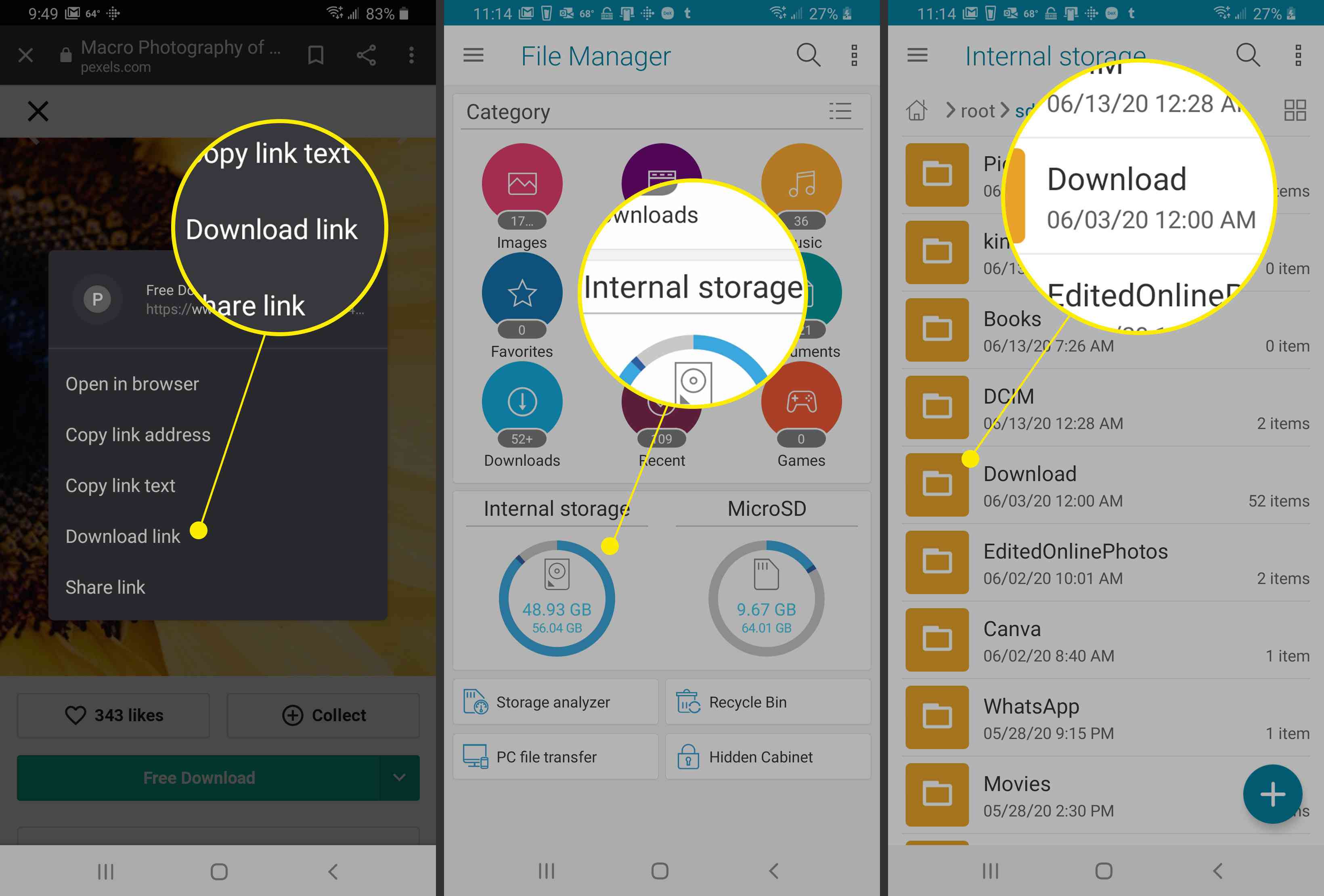
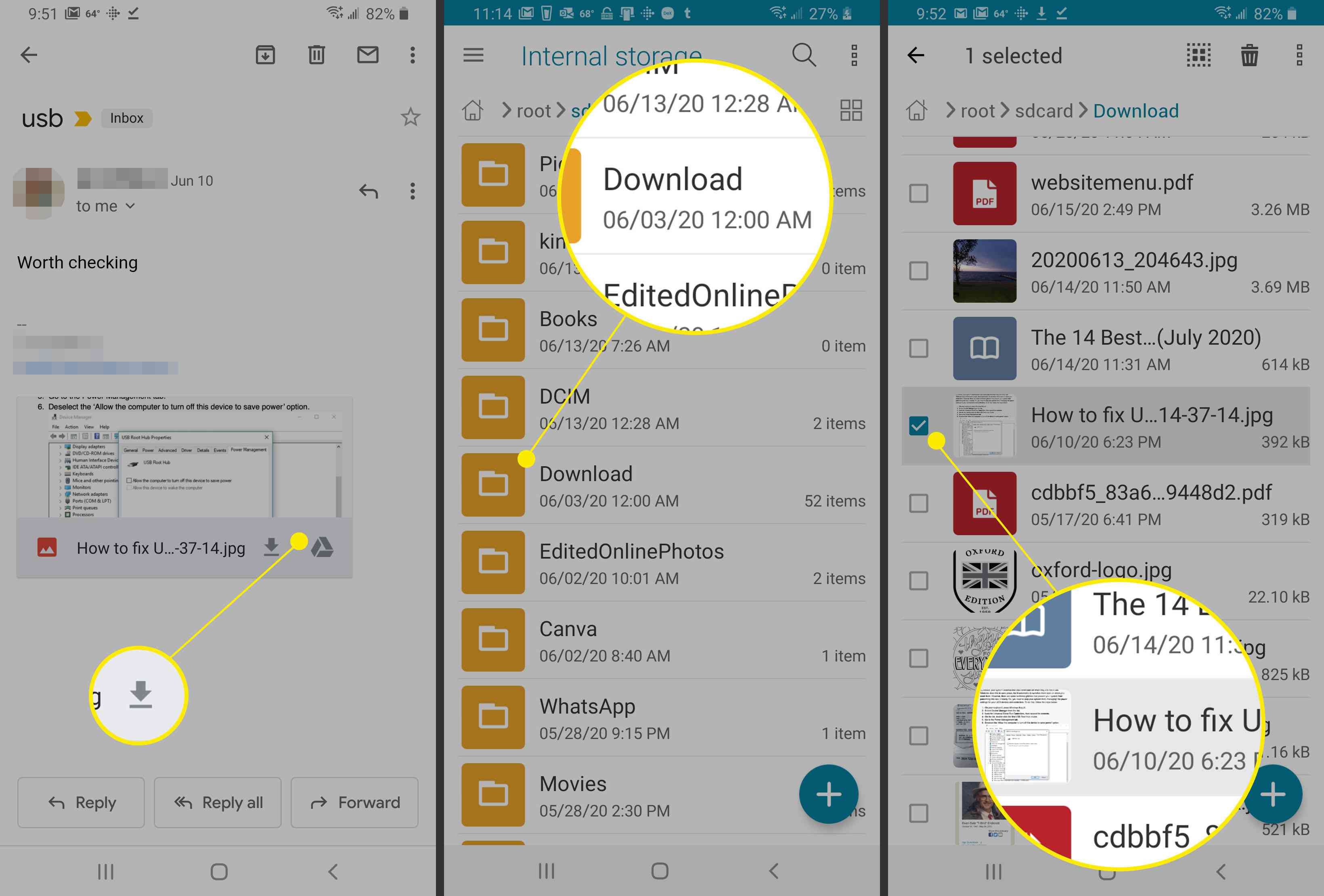
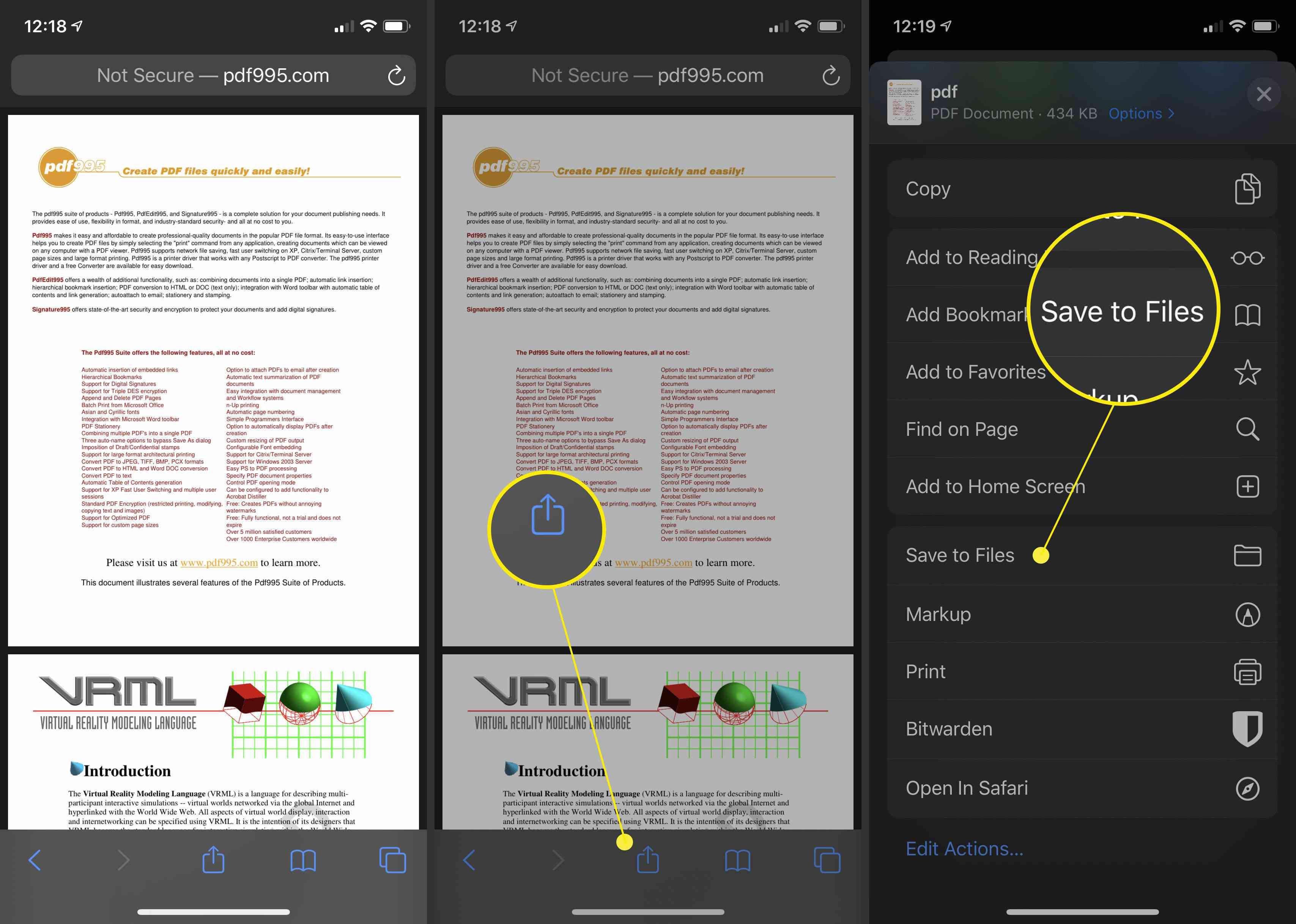
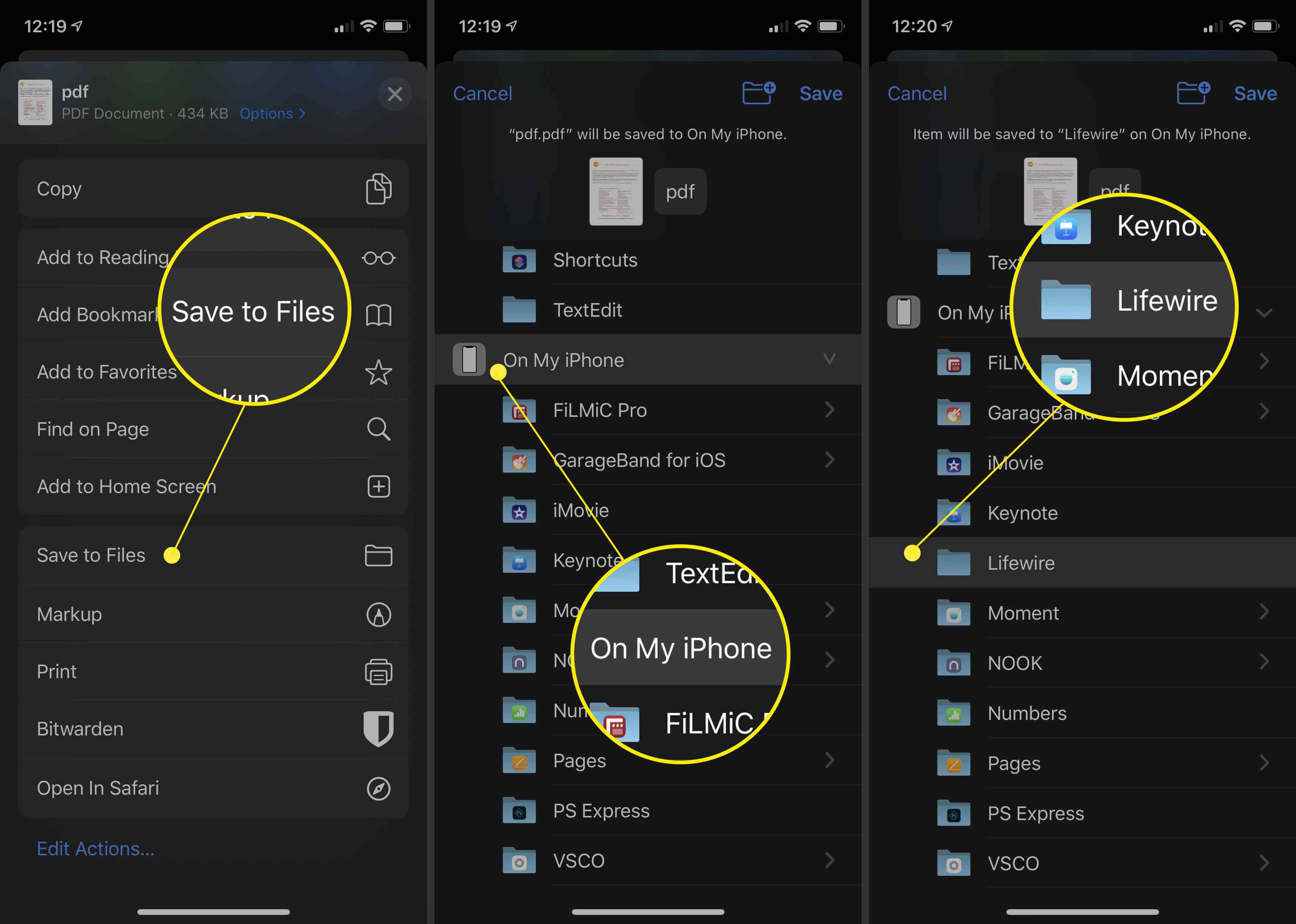
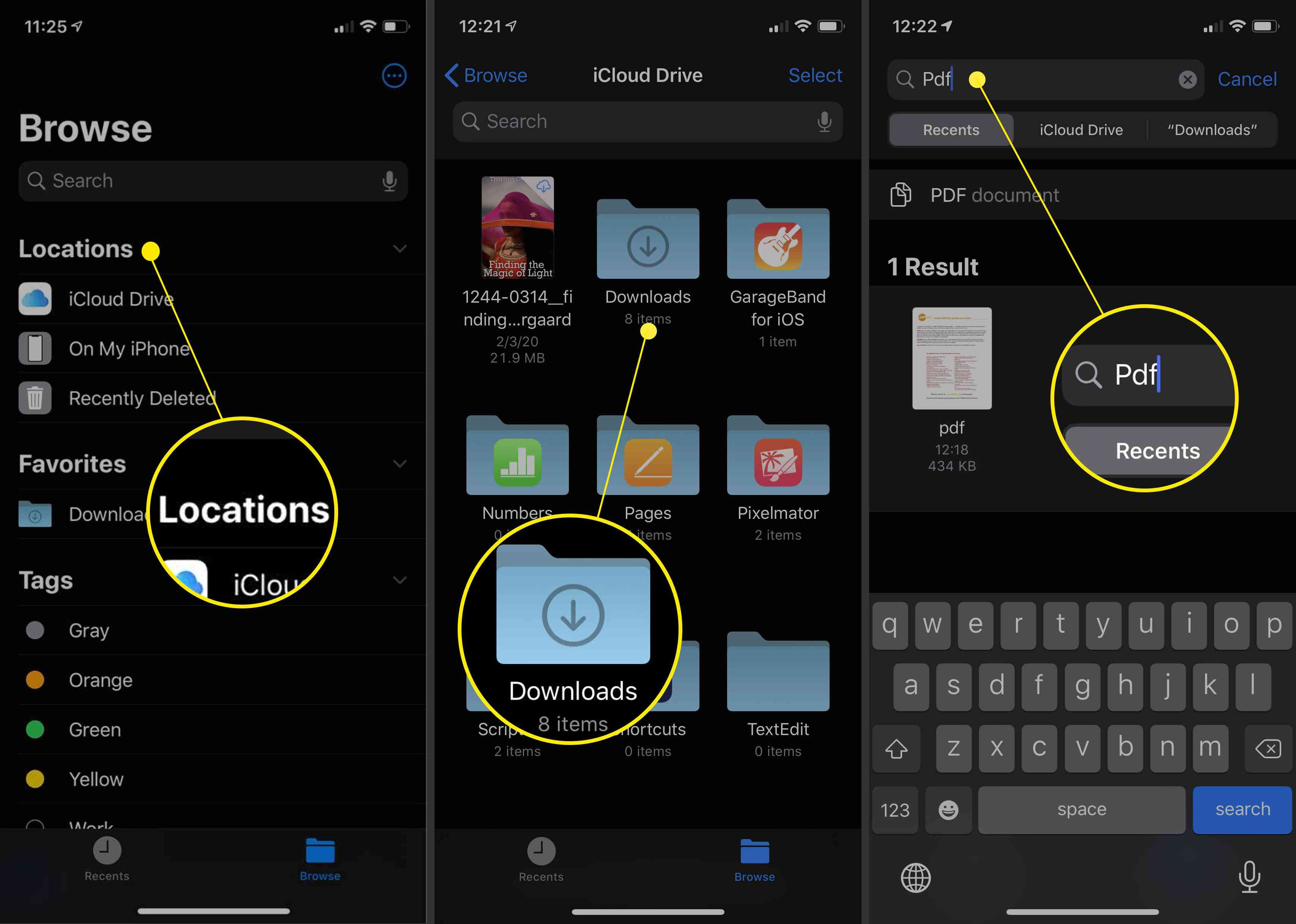
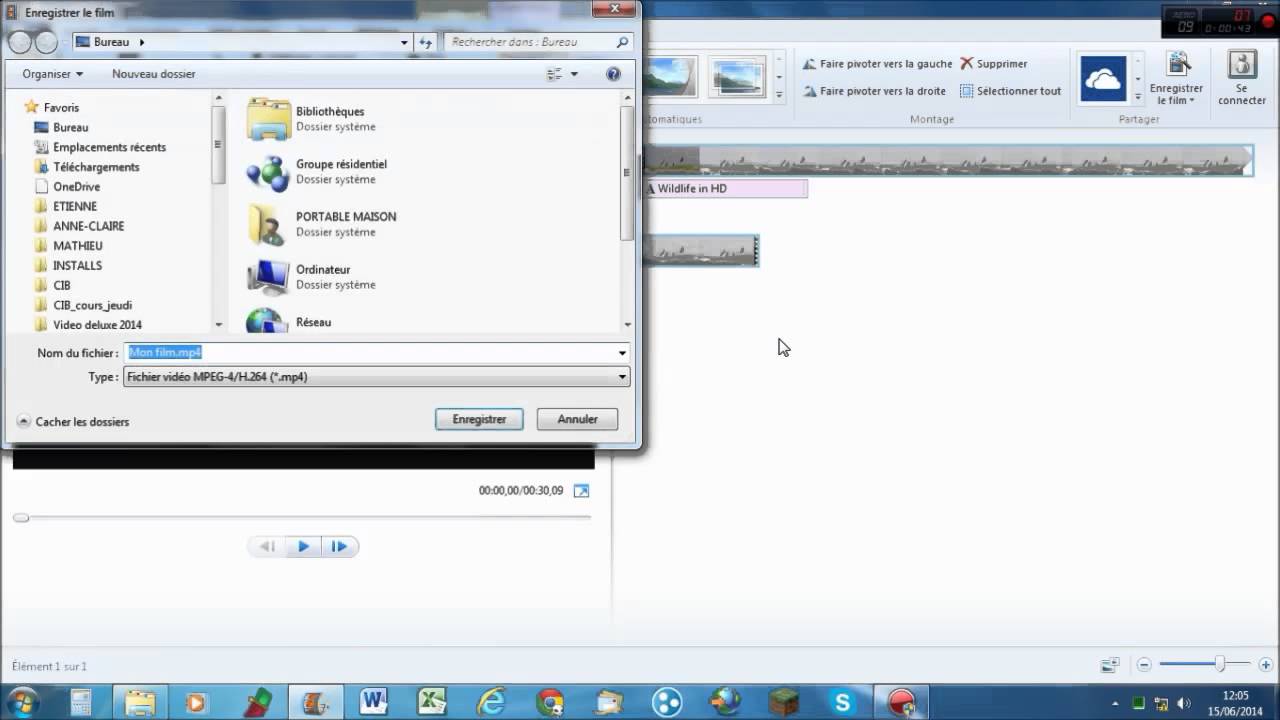
 Wondershare UniConverter – مجموعة أدوات الفيديو الكاملة لنظامي التشغيل Windows / Mac
Wondershare UniConverter – مجموعة أدوات الفيديو الكاملة لنظامي التشغيل Windows / Mac 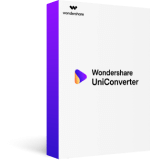
 تم التحقق من الأمن. 5،481،347 الناس قاموا بتنزيله.
تم التحقق من الأمن. 5،481،347 الناس قاموا بتنزيله.